能投屏到电脑显示器吗
如今手机已经成为我们生活中不可或缺的一部分,我们使用手机进行各种各样的操作和娱乐活动,有时候我们可能需要在更大的屏幕上展示手机上的内容,这时候投屏功能就显得尤为重要了。能否将手机屏幕投屏到电脑显示器上呢?答案是肯定的。下面将介绍一些简单的步骤,让您轻松实现手机屏幕投屏到电脑显示器的功能。
步骤如下:
1.电脑为win10系统
如果电脑为win10,那么不需要任何第三方软件,可以实现手机投屏电脑,具体操作步骤如下。
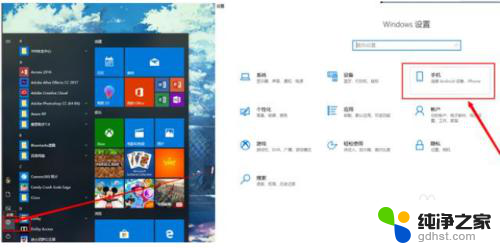
2. step1:打开win10的【开始】菜单,找到【设置】按钮。打开windows设置对话框后,选择【手机】选项,如下图所示。
step2:打开设置手机对话框之后,选择右侧的【转到体验共享设置】,如下图所示。
step3:设置投影到此电脑,点击左侧【投影到电脑】的功能菜单,在右侧对话框选择【所有位置都可用】选项,如下图所示。
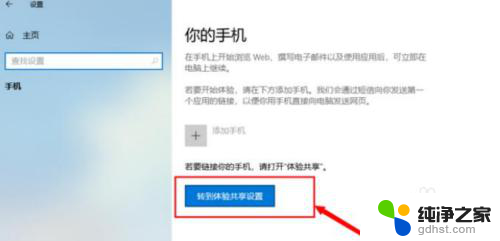
3. step4:打开手机的【多屏互动】功能,将会搜索局域网内可用的投屏设备,如下图所示,点击需要投屏的电脑。
step5:手机端点击连接之后,电脑端会显示一个连接PIN码。手机端输入连接码,就可以实现手机投屏电脑了,如下图所示。
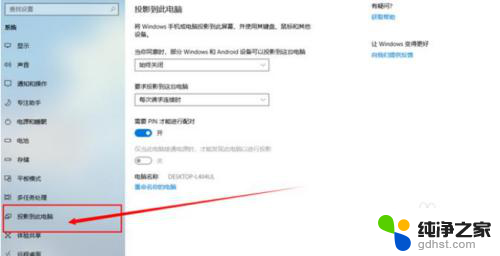
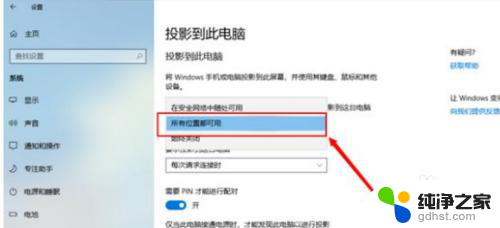
4.投屏软件
有很多投屏软件可以使用,实现双向投屏,手机投屏电脑、电脑投屏手机。
手机和电脑端均安装投屏软件,只要保证手机、电脑在同一个网络环境下。手机和电脑均启动软件,点击软件界面的“投屏”,就可以实现手机屏幕同步到电脑,并且可以是使用键盘和鼠标操作手机界面。

5.数据线投屏
手机连接数据线,安装官方或者第三方的软件市场,就可以实现投屏功能,这个就不多说了。
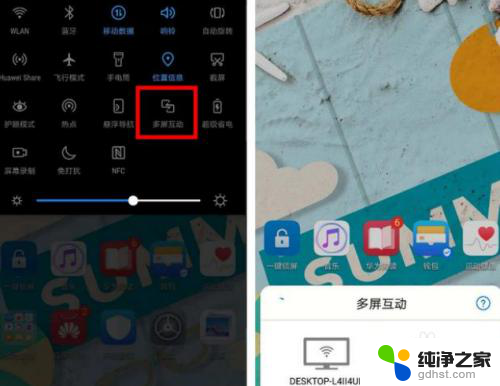
6.以上提供了三种方式,实现手机投屏电脑。如果电脑安装了win10操作系统,无需第三方软件,可以直接投屏。如果电脑是win7等操作系统,需要借助第三方软件,才可以实现投屏。


以上就是能够将屏幕投射到电脑显示器的全部内容,如果您遇到类似问题,可以参考本文中提到的步骤进行修复,希望这对大家有所帮助。
- 上一篇: wps文本框格式如何设置
- 下一篇: 腾讯直播回放在哪看
能投屏到电脑显示器吗相关教程
-
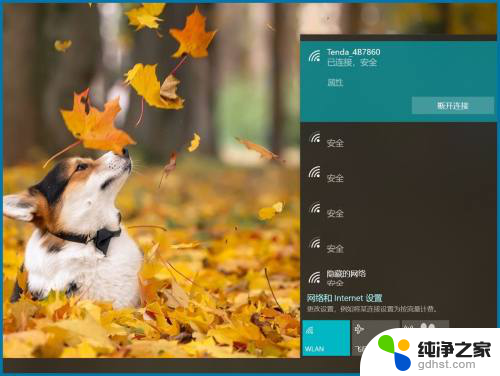 手机投屏能投到电脑上吗
手机投屏能投到电脑上吗2024-02-10
-
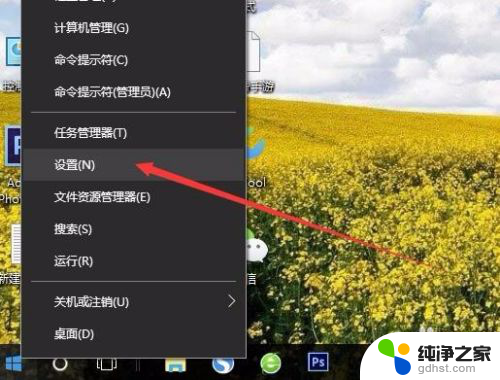 手机屏幕能投屏到电脑吗
手机屏幕能投屏到电脑吗2024-02-07
-
 笔记本投屏到显示器按什么键
笔记本投屏到显示器按什么键2024-01-30
-
 显示器能和显示器连接吗
显示器能和显示器连接吗2024-04-14
电脑教程推荐